很多使用台式电脑的玩家发现电脑的网速特别慢,这让办公或者玩游戏的小伙伴非常崩溃,其实可能是电脑中病毒了、可以杀杀毒,但肯定没有这么简单,应该是系统默认设置限制了网速,今天小编教大家如何恢复网络速度,具体的教程一起来看看吧。

1、快捷键win+R在运行中输入gpedit.msc,点击确定,以便打开本地策略组编辑器
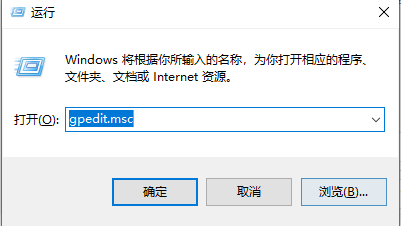
2、在左边的树状目录中双击“计算机配置| 管理模板 | 网络”目录项,选择“QoS数据包调用程序”条目。
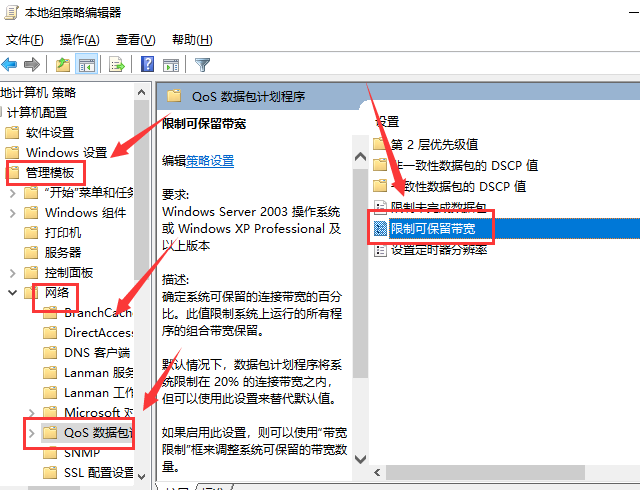
3、在窗口右侧点击“限制可保留带宽”标签项。选“属性”打开属性对话框,选择“已启用”,在“带宽限制”框内输入数字“0”,,最后点击“确认”,退出组策略
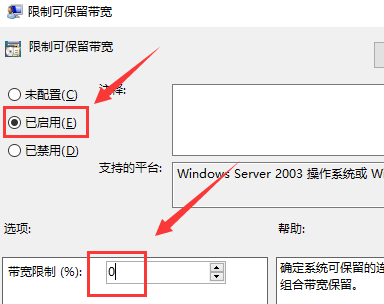
Win10电脑网速慢怎么解决>>>
win7电脑网速很慢怎么办>>>
win10系统怎么解除网速限制>>>
以上是如何解决台式电脑的网络速度缓慢问题的详细内容。更多信息请关注PHP中文网其他相关文章!




